联想ThinkPad X1 Carbon 2020怎么设置从U盘启动
2021-01-12 08:15 标签: u盘启动 联想ThinkPad bios
联想ThinkPad X1 Carbon 2020是联想ThinkPad产品线在2020年发布的新机型,预装win10系统。用户在使用大番薯U盘启动盘重装系统之前,我们需要先在bios中设置从U盘启动。鉴于许多用户不知道如何操作,本文就分享下联想ThinkPad X1 Carbon 2020如何在bios中设置从U盘启动。

1、开机后按F1,进入bios界面。
2、选择Config里的Serial ATA(SATA), SATA Mode选择AHCI。如图所示:

3、选择Startup,选择Boot菜单,将U盘设置到第一位。如图所示:
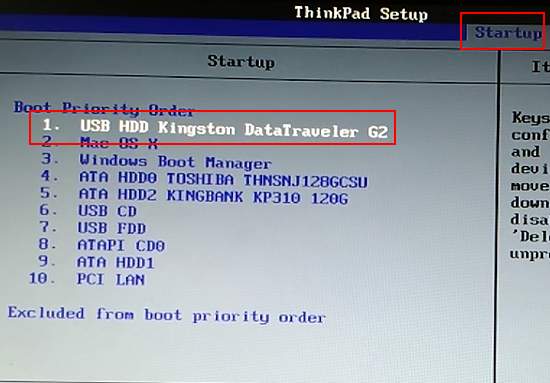
4、按F10保存退出。
5、电脑重启进入PE系统。如果没有,则在开机后按F12进入电脑的快捷启动菜单,回车USB:U盘名字。电脑会自动重启进入PE系统。
6、若可以看到USB HDD,但无法从U盘启动,我们还需进行如下设置。
7、重新进入bios,找到“security”,在栏目下选择“secure boot”,将其设置为disable。
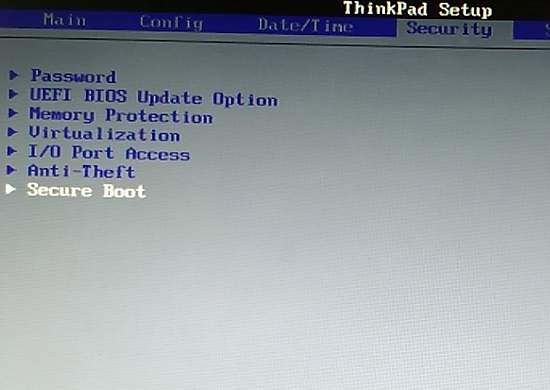
8、回到start up菜单中,找到“uefl/legacy boot”,设置为“both”,并将“csm support”设置为“YES”即可。
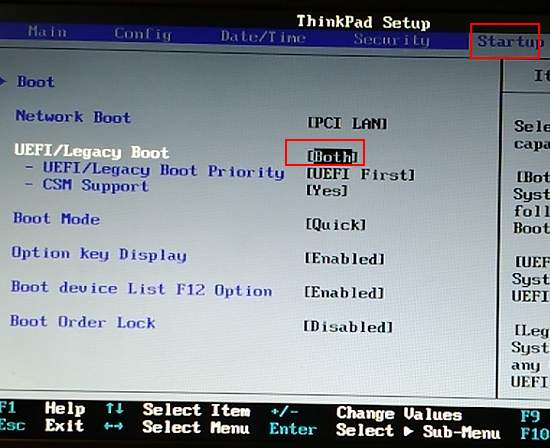
本文由大番薯编辑发表。转载此文章须经大番薯同意,并请附上出处(大番薯)及本页链接。
原文链接:https://www.dafanshu.com/biosjc/7999.html
原文链接:https://www.dafanshu.com/biosjc/7999.html
拼音加加输入法winpe免费绿色专用版
拼音加加输入法是一款拼音类的中文输入法,与整句输入风格的智能狂拼不同的是对词语的处理特性较好,对于初期学电脑打字的人而言是一款不错的中文输入法。

 u盘杀毒专家winpe免费绿色安装版
u盘杀毒专家winpe免费绿色安装版 7-Zip解压工具绿色专业免费版
7-Zip解压工具绿色专业免费版 三星3500EM-X01如何进入bios设置U盘为第一启动项
三星3500EM-X01如何进入bios设置U盘为第一启动项 微星p75笔记本怎么通过bios设置u盘启动
微星p75笔记本怎么通过bios设置u盘启动 联想拯救者 R9000X 2021笔记本怎么使用大番薯u盘启动盘安装win8系统
联想拯救者 R9000X 2021笔记本怎么使用大番薯u盘启动盘安装win8系统 惠普Probook 635 Aero G8笔记本一键u盘装系统教程
惠普Probook 635 Aero G8笔记本一键u盘装系统教程 系统重装视频,win10系统重装视频图文教程
系统重装视频,win10系统重装视频图文教程 硬盘数据恢复的方法
硬盘数据恢复的方法




 开机卡住显示press f1 to run setup怎么办
开机卡住显示press f1 to run setup怎么办
 bios和uefi有什么区别
bios和uefi有什么区别
 怎么设置硬盘ahci模式
怎么设置硬盘ahci模式
 联想bios超级管理员密码设置技巧
联想bios超级管理员密码设置技巧
 联想笔记本快速启动u盘技巧
联想笔记本快速启动u盘技巧
 巧设bios关闭开机声音
巧设bios关闭开机声音
 如何让鼠标的灯光随关机后熄灭
如何让鼠标的灯光随关机后熄灭